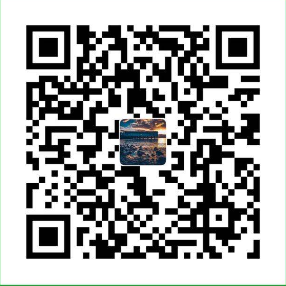1. 常用快捷键
table补齐ctrl + a: 光标移动到最前ctrl + e:光标移动到最后ctrl + u:清空上,下键:切换命令
2. 文件操作
2.1 文件基本操作指令
cd xxx:进入到某个目录cd ..:回退到上一级目录ls: 当前文件夹下面的所有文件./date:执行当前目录下的可执行文件
linux 系统中所见即文件(驱动) , bin 目录一些执行文件,home 目录用户, lib 目录常用的 so ,opt 和 proc 是与进程相关的
mkdir xxx:创建文件夹touch xxx.xxx: 创建文件ls -l: 打印详细信息ls -R:递归文件夹输出
2.2 文件类型
drwxr-xr-x 1 ubuntu ubuntu 0 Apr 14 20:37 hello.c
代表:文件权限,硬链接计数,所有者,所属组,大小,时间,文件名
d:表示文件类型;rwx:表示文件所有者的对该文件所拥有的权限;
-rw-rw-r--:- 文件类型,rw- 所有者可读可写,rw- 同一组用户可读可写,r-- 其他人可读

linux 系统文件类型:
- 普通文件:-
- 目录文件:d
- 软连接:l
- 字符设备文件:c
- 块设备文件:b
- 管道文件:p
- 套接字:s
2.3 文件删除、拷贝、读取等
rmdir ‘文件夹’: 只能清空空目录文件夹rm -r ‘文件夹’:递归清空目录rm ‘文件’:删除文件cp '文件' ‘文件夹路径’: 拷贝文件 -r 递归赋值cat ‘文件’:查看文件内容tac ‘文件’:倒着查看文件more ‘文件’:每次只查看一页,空格查看下一页less ‘文件’:与 more 不同地方是, 回车是下一行,空格翻一页,没有百分百,退出 ctrl + c 不行,ESC之后 :qhead -2 ‘文件’:查看前面2行tail -20 ‘文件’:查看后面20行
删除文件时rm的参数
- -i 删除前逐一询问确认。
- -f 即使原档案属性设为唯读,亦直接删除,无需逐一确认。
- -r 将目录及以下之档案亦逐一删除。
3. 用户与用户组
- sudo:代表使用 root 权限
sudo su ‘用户’:切换到 root 用户exit: 退出 当前 用户whoami:查看当前用户
3.1 修改用户文件权限
新建的文件默认是不能执行的,我们需要修改用户文件权限
3.1.1. 文字设定法
chmod 用户的标识 +/- 权限 文件名:chmod u+x hello.sh
用户的标识:u(当前用户) ,g(同组),o(other),a(all)
3.1.2. 数字设定法
chmod nnn 文件名 ,第一个n所属用户,第二个n所属用户组,第三个n其它用户
n = 4+2+1 = r+w+x
3.2 用户和用户组的创建、修改、删除
sudo adduser '用户': 创建了一个用户sudo chown '用户' '文件':修改文件的所属用户sudo chgrp '用户组' '文件':修改文件的所属组sudo chown '用户':'用户组' '文件':同时修改文件所属组:所属用户sudo deluser '用户':删除用户,同时需要再删除“/home/用户名”的文件夹
4.搜索查找
4.1 find 查找文件
find ./ -type ‘文件类型(文件是 -,目录是 d)’(递归)find ./ -name '*.so': 根据文件名去查找find ./ -maxdepth 1 -name '*.so': 根据文件名去查找,只在当前文件夹查找,-maxdepth :递归的层级find ./ -maxdepth 1 -ctime -20:将目前目录及其子目录下所有最近 20 天内更新过的文件列出
再回顾下 文件类型
- d: 目录
- c: 字型装置文件
- b: 区块装置文件
- p: 具名贮列
- f: 一般文件
- l: 符号连结
- s: socket
4.2 grep 查找内容
grep -r "查询内容" 文件目录:grep -r ‘jaminniubi’ ./ 找当前文件夹中文件内容有jamin 的文件grep -r -l "查询内容"文件目录 : #这样只显示包含内容的文件名ps aux: 类似于任务管理器,把所有的进程信息都列举出来ps aux | grep ‘内容’: 找到了所有的任务,交给 grep 去执行搜索 ,如果只有一个代表没有找到,两个以上才算有
| : 管道 (进程间的通信),相当于 | 前的结果,作为输出给到 | 后
常用选项:
-e :开启扩展(Extend)的正则表达式。
-i :忽略大小写(ignore case)。
-v :反过来(invert),只打印没有匹配的,而匹配的反而不打印。
-n :显示行号
-w :被匹配的文本只能是单词,而不能是单词中的某一部分,如文本中有liker,而我搜寻的只是like,就可以使用-w选项来避免匹配liker
-c :显示总共有多少行被匹配到了,而不是显示被匹配到的内容,注意如果同时使用-cv选项是显示有多少行没有被匹配到。
-o :只显示被模式匹配到的字符串。
--color :将匹配到的内容以颜色高亮显示。
-A n:显示匹配到的字符串所在的行及其后n行,after
-B n:显示匹配到的字符串所在的行及其前n行,before
-C n:显示匹配到的字符串所在的行及其前后各n行,context
5.软件安装
5.1 命令行安装
sudo apt-get install tree:tree 是要安装的程序sudo apt-get update:更新程序sudo apt-get remove tree:软件卸载
5.2 压缩包安装
这种格式一般会采用源代码编译安装,或是解压完直接就可以运行的方式,可以通过查看目录内是否有源代码或是configure文件来确实是不是源代码。
./configure //配置make //编译make install //安装
5.3 源码安装
./configure //配置make //编译make install //安装
6.压缩和解压缩
6.1 tar
tar -zcvf '压缩到的文件' ‘需要压缩的文件’ ‘需要压缩的文件’tar -jcvf test.tar.zip a.c filetar -zxvf test.tar.zip // 解压文件
-zcvfz:gzip,c: create压缩f: filev:显示过程x:解压缩-jcvfj:bizp2,c: create压缩f: filev:显示过程x:解压缩gzip ‘需要压缩的文件’只能压缩一个文件gunzip a.c.gz:解压文件
6.2 rar和zip
rar a -r test.rar:rar 压缩unrar x test.rar:rar 解压缩zip -r test.zip a.c file:zip 压缩unzip test.zip:zip解压缩